B.2 Der ZENworks-Baum in einer Active Directory-Umgebung
Damit ZENworks in einer Windows-Umgebung (Active Directory) korrekt funktioniert, müssen Sie eDirectory für die Synchronisierung mit Active Directory und zur Verwaltung Ihrer ZENworks-Objekte installieren. Weitere Informationen hierzu finden Sie in Installieren in einer Windows-Netzwerkumgebung
im Abschnitt Windows-basierte Installation
im Novell ZENworks 7 Desktop Management-Installationshandbuch.
Wenn Sie keine Anforderungen für dynamische lokale Benutzer haben, können Sie den ZENworks Management-Agenten mit dem Wert "Pass Through Mode" konfigurieren. Dann wird für die Benutzer die Windows-Anmeldung angezeigt. Wenn die Benutzerberechtigungsnachweise für Windows mit denen des ZENworks-Baums übereinstimmen (nach der Synchronisierung der Benutzerobjekte mit Novell NSure® Identity Manager 2), werden die Benutzer bei Active Directory und dem ZENworks-Baum beglaubigt. Wenn die Berechtigungsnachweise nicht übereinstimmen, wird der Benutzer zur erneuten Eingabe aufgefordert. Diesmal wird das Anmeldefenster des ZENworks Management-Agenten angezeigt.
Im folgenden Diagramm sehen Sie einen vereinfachten Vorgang zur Verwendung eines ZENworks-Baums in einer Active Directory-Umgebung.
Abbildung B-1 Verwendung eines ZENworks-Baums in einer Active Directory-Umgebung
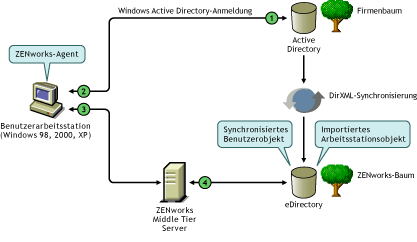
Tabelle B-1 Schritte bei der Verwendung eines ZENworks-Baums in einer Active Directory-Umgebung
Weitere Informationen zur Pass-Through-Beglaubigung finden Sie in Synchronisierte Anmeldung im "Pass-Through"-Modus
unter Einrichtung der Beglaubigung
im Novell ZENworks 7 Desktop Management-Installationshandbuch.



